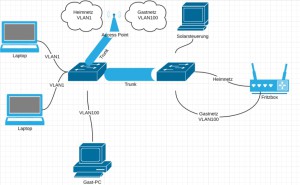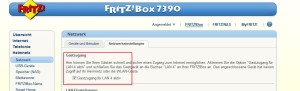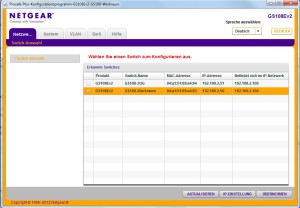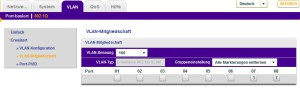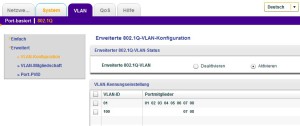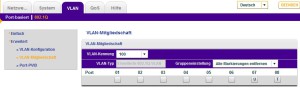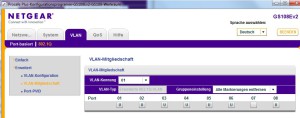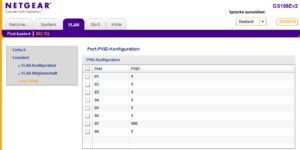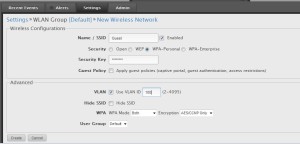Die Welt besteht ja nicht nur aus Alcatel, sondern auch aus anderen Herstellern.
So gibt es zum Beispiel auch Bladeswitche in HP Bladecentern, mit denen man uU eine Verbindung eingehen muss bzw will.
Hier beschreibe ich die notwendigen Befehle um ein LACP zwischen einem Alcatel Omniswitch 6450 und einem HP 6125G/XG im IRF Modus zu erstellen.
Auf Alcatel-Seite alles wie gehabt:
lacp linkagg 1 size 2 actor admin key 1 name "To HP Blade" admin state enable lacp agg 1/25 actor admin key 1 lacp agg 2/25 actor admin key 1 vlan 3000-304 802.1q 1
Auf dem HP Switch sucht man sich die passenden Ports raus (hier TenGig 1/1/1 und 2/1/1) und befreit sie von allen alten Lasten:
system-view interface ten 1/1/1 default quit interface ten 2/1/1 default
Danach legen wir das Aggregat an (heißt hier bridge-aggregation) und machen es zum LACP.
interface bridge-aggregation 10 link-aggregation mode dynamic quit
Warum es einmal bridge aggregation heiß und dann mit link-aggragation weiterkonfiguriert wird.. HP Logik. Früher hieß das ganze trnk (Für Trunk) es wird also besser.
Danach bringen wir die physischen Interface in das Aggregat;
interface Tengig 1/1/1 port link-aggregation group 10 quit interface tengig 2/1/1 port link-aggregation group 10 quit
Erst jetzt konfigurieren wir auf dem bridge-Aggregation die VLANs etc.
interface bridge-aggre 10 description "To ALU" port link-type trunk port trunk permit vlan 1 3000 to 3004
Hält man sich nicht an die Reihenfolge bzw. haben die Interfaces noch Konfiguration kommt es uU zu Fehlern beim konfigurieren:
port trunk permit vlan 3004 Please wait... Done. Error: Failed to configure on interface Ten-GigabitEthernet1/1/1! Error: Failed to configure on interface Ten-GigabitEthernet2/1/1!